Obnovení zpráv - Jak extrahovat textové zprávy z iPhone
 Aktualizováno dne Boey Wong / 22. února 2021 10:00
Aktualizováno dne Boey Wong / 22. února 2021 10:00Mám iPhone a na něm jsou uloženy některé důležité textové zprávy. Chtěl bych tyto textové zprávy extrahovat do počítače. Já také zálohujte iPhone s iTunes. Ale snažím se připojit svůj iPhone k počítači, nemohu extrahovat textové zprávy z iPhone do počítače. Zajímalo by mě jak najít iTunes záložní soubor? Co mám udělat pro export textových zpráv z iPhone? Doufám, že vám pomůžu! Dík!
Textové zprávy nyní přebírají hovory a e-maily. Textové zprávy na vašem iPhone jsou jednou z vašich nejdůležitějších forem komunikace se svými přáteli, rodinou, milenci a spolupracovníky.
Bez ohledu na to, z jakých důvodů, všichni jste si našli čas, kdy byste chtěli zálohovat určité smysluplné, důležité nebo dokonce inkriminující konverzace.
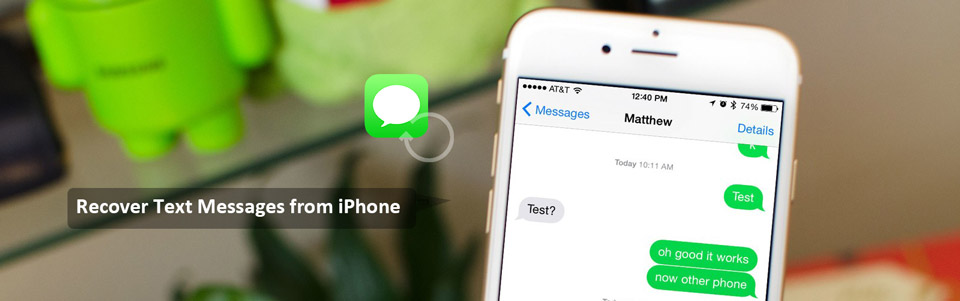

Seznam příruček
Nicméně, zatímco Apple poskytuje dva jednoduché způsoby zálohování iPhone, a to buď zálohování s iTunes nebo iCloud, to je obtížné pro uživatele extrahovat a stahovat textové zprávy z jejich iPhone do počítače.
Pokud zálohujete svůj iPhone do počítače pomocí iTunes, všechna data budou uložena do záložního souboru, který najdete jako níže uvedené adresáře.
Pro Mac: ~ / Knihovna / Podpora aplikací / MobileSync / Zálohování /
Pro Windows: C: Dokumenty a nastavení (uživatelské jméno) Data aplikace Apple Computer MobileSync Zálohování
Jsou však nečitelným formátem, který nemůžete použít, pouze pokud používáte soubor iPhone zálohovací extraktor tyto soubory zálohovat a extrahovat textové zprávy z iPhone do počítače.
S FoneLab pro iOS obnovíte ztracená / smazaná data iPhone včetně fotografií, kontaktů, videí, souborů, WhatsApp, Kik, Snapchat, WeChat a dalších dat ze zálohy nebo zařízení iCloud nebo iTunes.
- Snadno obnovte fotografie, videa, kontakty, WhatsApp a další data.
- Náhled dat před zotavením.
- K dispozici jsou iPhone, iPad a iPod touch.
1. Jak načíst odstraněné textové zprávy z iPhone přímo
FoneLab pro iOS je tento druh iPhone zálohovací extraktor. Může vám nejen pomoci extrahovat zálohu SMS a stáhnout ji do počítače jako dokument CSV nebo HTML, ale také vám umožní obnovit smazaná data.
Můžete například načíst smazané textové zprávy z iPhonu přímo nebo ze zálohy iTunes / iCloud, když je omylem vymažete ve svém iPhone.
Téměř všechna data, jako jsou fotografie, hudba, videa, kontakty, záznamy hovorů, poznámky, aplikace a další, lze v tomto programu obnovit. Stáhněte si ho pomocí níže uvedeného odkazu a zkuste jej obnovit nebo extrahovat zprávy z iPhone.
Nechcete, aby se přijaté zprávy zobrazovaly na zamčené obrazovce? Učit se jak vypnout náhled zpráv na iPhone.
S FoneLab pro iOS obnovíte ztracená / smazaná data iPhone včetně fotografií, kontaktů, videí, souborů, WhatsApp, Kik, Snapchat, WeChat a dalších dat ze zálohy nebo zařízení iCloud nebo iTunes.
- Snadno obnovte fotografie, videa, kontakty, WhatsApp a další data.
- Náhled dat před zotavením.
- K dispozici jsou iPhone, iPad a iPod touch.
Krok 1Stáhněte instalační soubor a poté jej nainstalujte.
Krok 2Po dokončení instalace spusťte software.
Krok 3Připojte svůj iPhone k počítači pomocí kabelu USB.
Krok 4Vybrat Obnovení z zařízení iOS na rozhraní FoneLab a klikněte Spustit skenování.

Krok 5Výsledek skenování bude uveden v kategoriích, vyberte a klepněte na obsah Zprávy a přílohy zpráv, abyste si mohli prohlédnout podrobnosti a kliknout Zotavit se.

2. Jak obnovit a extrahovat textové zprávy ze zálohy iPhone
Krok 1Vybrat Obnovení z iTunes Backup File or Obnovení z iCloud Backup File na rozhraní FoneLab. Pokud se rozhodnete, měli byste se přihlásit ke svému účtu iCloud Obnovení z iCloud Backup File.
Krok 2Pokud máte na výběr, získáte více záložních souborů. Vyberte poslední a klikněte Spustit skenování.

Krok 3Náhled obsahu v podrobnostech, které chcete extrahovat a obnovit. Pak zkontrolujte položky, které potřebujete a klepněte na tlačítko Zotavit se. Extrahované zprávy se uloží do počítače a můžete je vytisknout, pokud chcete.

Načtené smazané textové zprávy by nyní měly být uloženy ve složce na vašem počítači. Chcete-li je přenést do jiného zařízení s operačním systémem iOS, budete možná potřebovat další nástroj třetí strany, který vám pomůže tento nástroj splnit.
FoneTrans for iOS, to je vše-v-jednom nástroj pro správu dat iOS. Rychle a efektivně můžete přenášet veškerá data včetně textových zpráv mezi počítačem a zařízením iOS.
